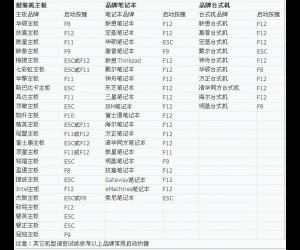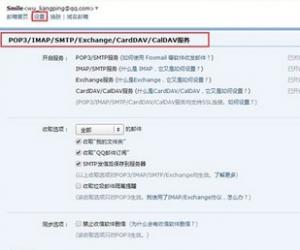windows10怎么关闭快速启动 win10关闭快速启动会延长开机速度吗
发布时间:2017-03-07 14:20:54作者:知识屋
windows10怎么关闭快速启动 win10关闭快速启动会延长开机速度吗 快速启动可以加速我们开机的速度但是我们的一些应用一些设置我们不需要快速启动,那么我们该如何把他关闭呢?下面是小编给大家整理的有关介绍windows 10怎么关闭快速启动,希望对大家有帮助!
windows 10关闭快速启动的方法
我们首先右击左下角开始图标,或者按win+x

在弹出的常用菜单中我们选择“电源选项”

在“电源选项”中我们选择“选择电源按钮的功能”
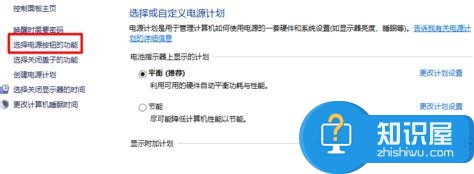
我们可以看到我们的快速启动是灰色的。我们该如何修改呢?
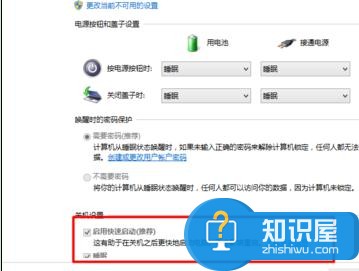
我们在设置中选择“更改当前不可用的设置”
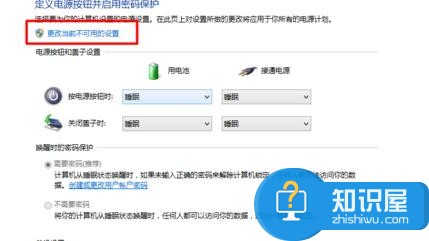
这时候我们的“快速启动”我们就可以进行修改了。我们把前面的勾去掉。完成后我们选择“保存修改”
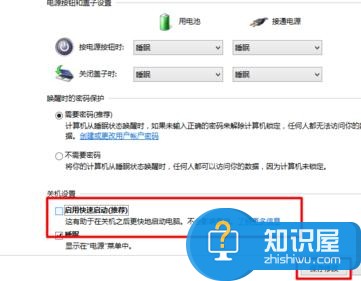
这样设置我们的快速启动功能就关闭了,这样我们的电脑开机速度就变慢了。如果我们要开启他,也是同样的方法就可以了。

是不是很简单。win10的操作其实和win7差不多。只是在界面上显示好看了。适合平板了,可以触屏了。我们要敢于尝试。
注意事项
关闭快速启动那么我们的开机速度就会变慢哦。
知识阅读
软件推荐
更多 >-
1
 一寸照片的尺寸是多少像素?一寸照片规格排版教程
一寸照片的尺寸是多少像素?一寸照片规格排版教程2016-05-30
-
2
新浪秒拍视频怎么下载?秒拍视频下载的方法教程
-
3
监控怎么安装?网络监控摄像头安装图文教程
-
4
电脑待机时间怎么设置 电脑没多久就进入待机状态
-
5
农行网银K宝密码忘了怎么办?农行网银K宝密码忘了的解决方法
-
6
手机淘宝怎么修改评价 手机淘宝修改评价方法
-
7
支付宝钱包、微信和手机QQ红包怎么用?为手机充话费、淘宝购物、买电影票
-
8
不认识的字怎么查,教你怎样查不认识的字
-
9
如何用QQ音乐下载歌到内存卡里面
-
10
2015年度哪款浏览器好用? 2015年上半年浏览器评测排行榜!